Hogyan lehet az iTunes könyvtár összes fájlját átadni az új Mac-re? Ha az összes fájlt át kell helyezni a PC iTunes könyvtárából a Mac számítógépre, akkor biztosan elképzelhető, hogy csak az iTunes telepítése szükséges, hogy megkapja a fájlokat. Az iTunes könyvtár áthelyezése a lejátszási listákkal és a régi PC-ről az új Mac-be történő besorolással azonban nem csak egy zenefájl átvitele.

Ha nem tudja, hogyan kell migrálni az iTunes zenéit, akkor jó helyre kerül. Ez a rész megosztja Önnel a legjobb és legegyszerűbb megoldásokat az iTunes könyvtár számítógépről Mac-re történő átvitelére. Kérjük, olvassa tovább, ha érdekli ez a téma.
- 1 rész: Az iTunes könyvtár átvitele PC-ről Macre külső merevlemezen keresztül
- 2 rész: Hogyan lehet szinkronizálni az iTunes könyvtárat a Library.xml fájl segítségével a PC és a Mac között
- 3 rész: Hogyan lehet az iTunes könyvtárát PC-ről Mac-re áthelyezni otthonmegosztási módszerrel
rész 1: Az iTunes könyvtár átvitele PC-ről Macre külső merevlemezen keresztül
Ha átveszi a megvásárolt iTunes zenéit a számítógép helyi mappáiból az új Mac-be, a külső átviteli meghajtó használatának a legmegfelelőbb módja annak, hogy figyelembe vegye.
Ezen túlmenően, ez a módszer hálózati kapcsolat nélkül is használható. De tudnia kell, hogy az Apple zenéjére nem fog működni. Az iTunes zene átvitele PC-ről Mac-re:
1 lépés: Mentse az iTunes zenét a számítógépre
Indítsa el az iTunes-ot a régi számítógépén, érintse meg a Beállítások elemet, válassza az Előre beállítást, hogy elmentse az iTunes zenét a PC helyi mappájába.
2 lépés: ITunes exportálása külső meghajtóra
Ezután helyezze be a külső merevlemez-meghajtót a számítógépbe, majd cseppentse le és húzza közvetlenül az iTunes mappát a külső meghajtóba.

3 lépés: ITunes exportálása Mac-be
Az importálás után vegye ki a merevlemez-meghajtót, és vegye be a Mac-be. Keresse meg és keresse meg az iTunes média mappáját a Mac rendszeren, és próbálja meg átadni a teljes iTunes könyvtárat PC-ről Macre.
4 lépés: Indítsa újra az iTunes programot
Miután az átadás befejeződött, az iTunes újraindul, és az összes iTunes lejátszási lista, értékelés és dal újratöltődik.
rész 2: Hogyan lehet szinkronizálni az iTunes könyvtárat a Library.xml fájl segítségével a PC és a Mac között
Őszintén szólva, egy kicsit bonyolultabb lesz az iTunes könyvtár átvitele a Library.xml fájl PC-ről Mac formátumra való konvertálásával. De ha ismeri az iTunes-ot, túl sok erőfeszítés nélkül kezelheti azt.
Ezen kívül a dalok, lejátszási listák és minősítések kivételével ez a megoldás nem támogatja az egyéb metaadatok, például az Utoljára játszott, a Lejátszási számok stb. Kövesse a részletes lépéseket, hogy megtudja, hogyan konvertálhatja az iTunes Library.xml fájlt PC-ről Mac formátumra:
1 lépés: Ellenőrizze az iTunes beállításait a számítógépen
Annak érdekében, hogy mindkét számítógépe ugyanazt a mappastruktúrát tartsa fenn, koppintson az iTunes beállításai elemre, válassza az Előre koppintás lehetőséget a vKeep iTunes mappa rendezve "és a" Fájlok másolása az iTunes Music mappába könyvtárba történő felvételkor "jelölőnégyzet bejelöléséhez.
2 lépés: Exportálja az iTunes könyvtárat
Ezután nyomja meg a "Könyvtár exportálása" opciót a Fájl menüben, majd mentse a Library.xml fájlt a számítógép helyi mappájába.
3 lépés: Ellenőrizze az iTunes beállításait a Mac rendszeren
Ezután lépjen létre egy új iTunes könyvtár létrehozására a Mac számítógépén, és erősítse meg, hogy a "Tartsa rendben az iTunes mappát" és a "Fájlok másolása az iTunes Music mappába, amikor a könyvtárhoz hozzáadja" lehetőségeket választotta. Ezután zárja be az iTunes alkalmazást a Mac számítógépén.
4 lépés: A Library.xml fájl konvertálása PC-ről Mac formátumra
Ahhoz, hogy a Library.xml fájl kompatibilis legyen a Mac rendszerrel, nyissa meg a Library.xml fájlt egy szövegszerkesztőben, és módosítsa a sima szöveges XML jelöléseket a cél elérési útjára a Mac formátummal.
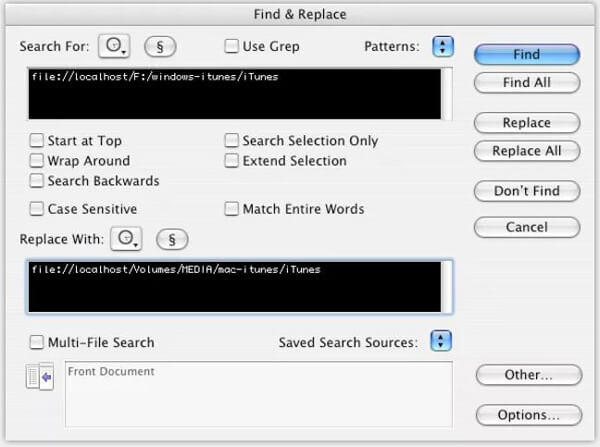
5 lépés: A Library.xml fájl importálása
Végül indítsa újra az iTunes alkalmazást a Mac gépén, válassza a Fájl menü Importálás parancsát, importálja a Library.xml fájlt. Ezután az iTunes nyomon követi az összes lejátszási listát, értékelést és dalt, és újraindítja.
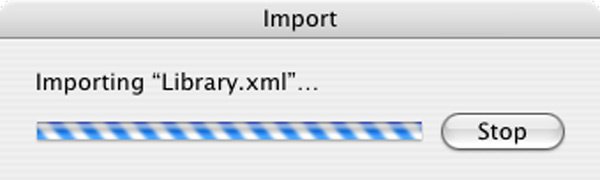
Ez kész! Most áttöltötted az iTunes könyvtárat a számítógépről Macre. És tudod játszani ezeket a zenefájlokat az új rendszeren!
rész 3: Hogyan lehet az iTunes könyvtárát PC-ről Mac-re áthelyezni otthonmegosztási módszerrel
Ha Ön az iTunes királyi felhasználója, meg kell ismernie az iTunes Home Sharing alkalmazást. Az iTunes médiakönyvtár PC és Mac közötti megosztásáról az otthoni megosztás egyszerű és hatékony módszer. Sőt, a Home Sharing használatával kiterjesztheti a lejátszást más Apple termékekre az otthoni Wi-Fi hálózaton keresztül.
Íme egy általános útmutató arról, hogyan használhatja az otthoni megosztást az iTunes könyvtár átvitele számítógépről Macre:
1 lépés: Csatlakoztassa a számítógépeket ugyanarra a Wi-Fi-re
Győződjön meg róla, hogy a számítógép és a Mac is csatlakozik ugyanarra a hálózatra, majd jelentkezzen be ugyanazt a fiókot, hogy naplózza az iTunes-ot a két különböző rendszeren.
2 lépés: Indítsa el az otthoni megosztást az iTunes alkalmazásban
A régi PC-n indítsa el az otthoni megosztást, ha megérinti az ikonját az iTunes bal oldali menüjében. Az otthoni megosztási ikon létrehozásához a jelszóval együtt is megadhatja az Apple azonosítóját.
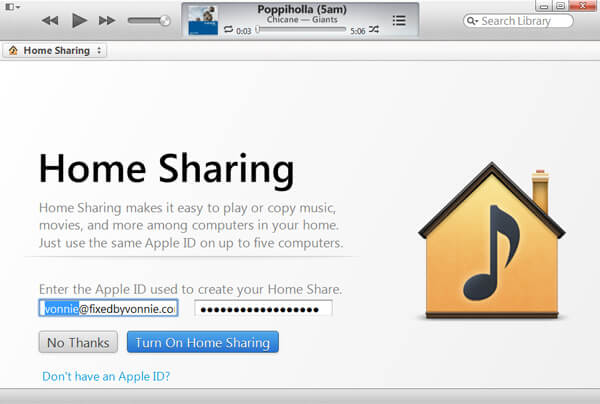
3 lépés: Jogosultságok hozzárendelése Machez
Ezután nyomja meg a "Számítógép engedélyezése" opciót a Store menüben, hogy a számítógép elküldhesse az iTunes könyvtárat a Mac-re.
Meg kell de-authorzie az iTunes-ból, majd engedélyezze ezt a számítógépet, ha az iTunes engedélyének maximális száma megtörtént.
4 lépés: Az iTunes könyvtár importálása Mac-be
A bal oldali sávról az Otthoni megosztási szakaszban válassza ki az iTunes könyvtárából származó zeneszámokat, majd az átviteli folyamat elindításához érintse meg az Importálás gombot.

Várjon néhány percet, sikerül sikeresen átadni az iTunes könyvtárat a PC-ről Mac-re!
Ne felejtsd el ezt követni ossza meg az iTunes zenét, ha dalokat szeretne megosztani az iOS eszközök között.
Következtetés
Ez a bemutató végső útmutatást nyújt arra vonatkozóan, hogyan lehet az iTunes könyvtárát PC-ről Mac-re továbbítani. A fent említett módszerek mindegyikének saját előnye és hátránya van. Alapozza meg az igényeit, hogy kiválassza a leginkább érdekeltet, és kezdje áttelepíteni az iTunes zenéit a PC-ről Mac-re! Ha tetszik ez a hozzászólás, kérjük, ossza meg barátaival a szociális webhelyen. A következő megjegyzésekben megoszthatja kérdéseit vagy javaslatait!




